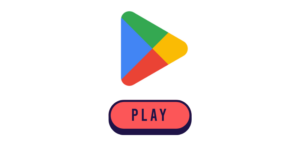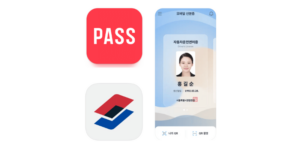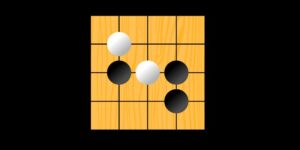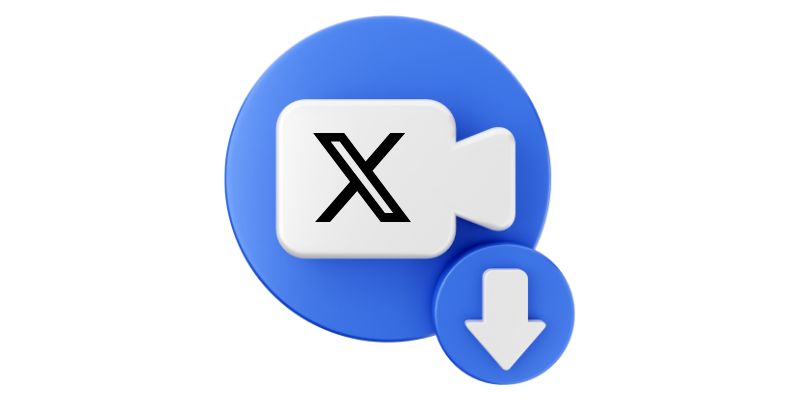
트위터(X)를 사용하다 보면 유용하거나 재미있는 영상을 저장하고 싶을 때가 있습니다. 2024년 현재, PC와 아이폰에서 트위터 영상을 간편하게 다운로드할 수 있는 최신 방법을 안내드립니다. 따라 하기 쉬운 단계별 가이드를 확인하세요!
📂 원하는 주제
확인하기
1. 아이폰에서 트위터 영상 다운로드 방법
아이폰에서 트위터 영상을 다운로드하기가 어렵다고 생각하는 분들이 많지만, 실제로는 매우 간단합니다. 아래 단계를 따라 해보세요.
1) 트윗 링크 복사하기
- 트위터 앱을 열고 저장하고 싶은 영상을 포함한 트윗을 찾습니다.
- 트윗 오른쪽 하단에 있는 ‘공유’ 아이콘을 누릅니다.
- 메뉴에서 ‘링크 복사’를 선택합니다.
- 상단에 ‘클립보드에 복사됨’ 메시지가 나타나면 성공입니다.
2) 웹 브라우저로 이동하기
- 아이폰에서 사파리(Safari), 구글 크롬, 또는 네이버 웨일 같은 브라우저를 실행합니다.
- 트위터 비디오 다운로더 웹사이트에 접속합니다.
3) 트윗 링크 붙여넣기
- 다운로드 사이트의 검색창에 복사한 트윗 링크를 붙여넣습니다.
- ‘Download’ 버튼을 클릭합니다.
4) 원하는 해상도로 다운로드
- 나타나는 옵션 중, 원하는 해상도를 선택합니다. 해상도가 높을수록 화질이 좋습니다.
- 해상도 선택 시, 목록을 길게 눌러 저장 메뉴를 엽니다.
- ‘링크된 파일 다운로드’를 선택해 파일을 저장합니다.
5) 저장된 영상 확인
- 아이폰의 기본 앱인 ‘파일’ 앱을 엽니다.
- 하단의 ‘최근 항목’에서 저장된 영상을 확인하세요.
- 영상을 사진 앱에 추가하고 싶다면, 영상을 열고 ‘공유’ → ‘비디오 저장’을 선택합니다.
2. PC에서 트위터 영상 다운로드 방법
1) 트윗 링크 복사
- 트위터에서 원하는 트윗의 오른쪽 하단 ‘공유’ 버튼을 클릭합니다.
- ‘링크 복사’를 선택합니다.
2) 다운로드 사이트 접속
- PC에서 구글 크롬 브라우저를 실행합니다.
- 트위터 비디오 다운로더 사이트에 접속합니다.
3) 링크 붙여넣기 및 다운로드
- 복사한 링크를 다운로드 사이트의 검색창에 붙여넣습니다.
- 나타난 해상도 옵션 중 하나를 선택해 다운로드를 진행합니다. 일반적으로 가장 아래쪽 옵션이 고화질입니다.
4) 저장된 파일 확인
다운로드가 완료되면 PC의 기본 다운로드 폴더에서 파일을 확인할 수 있습니다.
3. 주의 사항 및 팁
- 트위터 영상은 개인적인 용도로만 저장해야 하며, 저작권법을 준수해야 합니다.
- PC에서는 구글 크롬 브라우저를 사용하는 것이 가장 안정적입니다.
- 아이폰에서 저장한 영상은 ‘파일’ 앱에서 바로 재생 가능합니다.
결론
트위터 영상 다운로드는 생각보다 간단하며, PC와 아이폰 모두 10초 만에 완료할 수 있습니다. 위 가이드를 따라 필요한 영상을 손쉽게 저장하고 유용하게 활용해 보세요!
🔽다른 참고되는 글 보기🔽